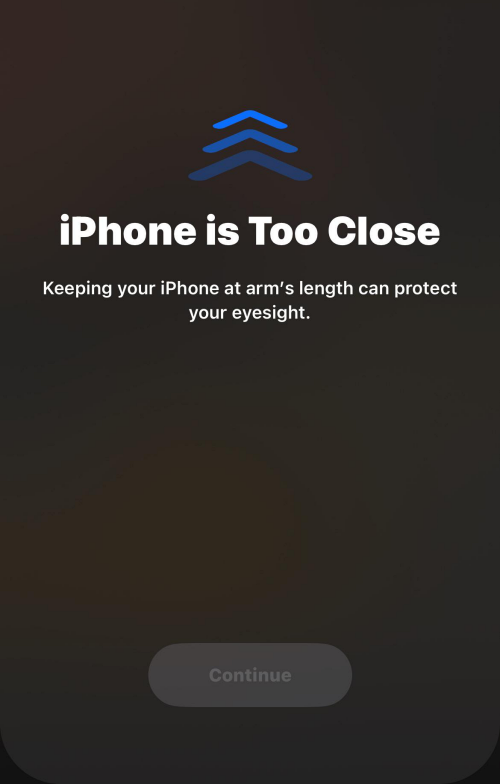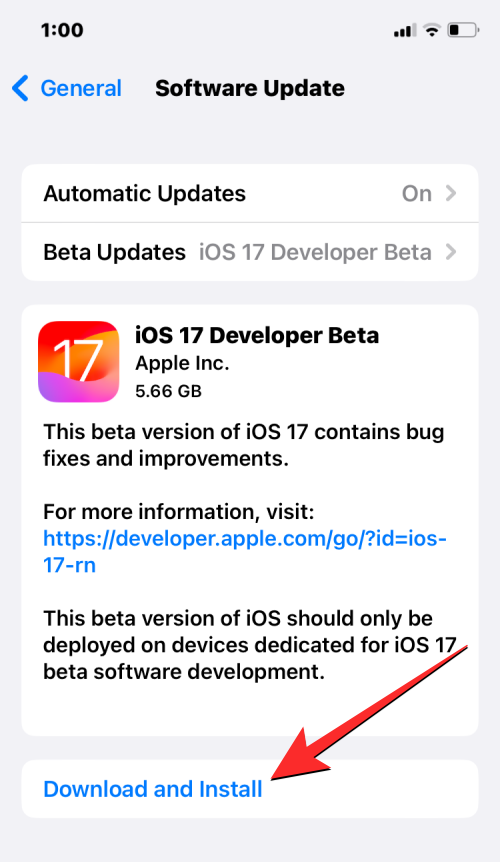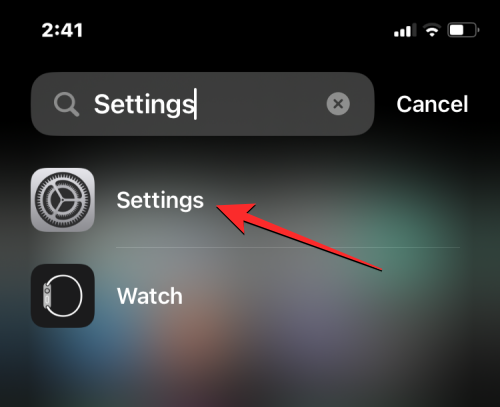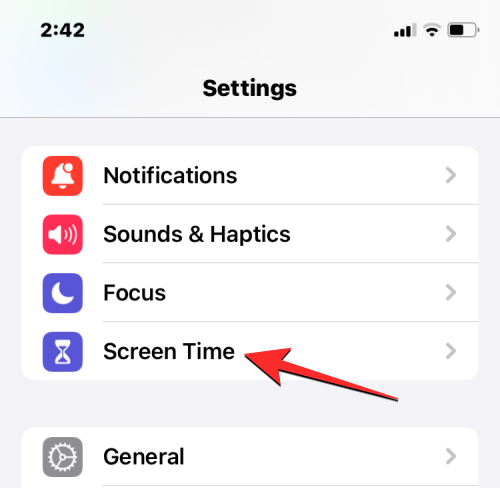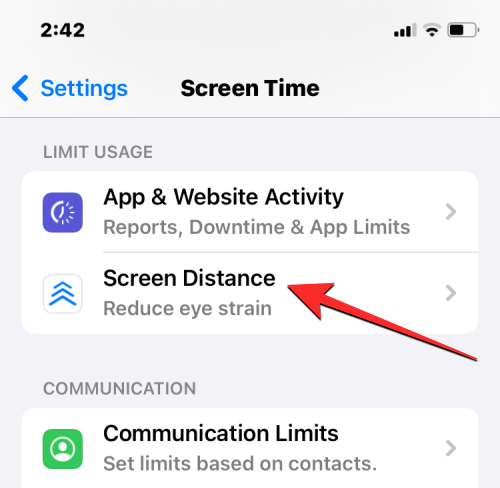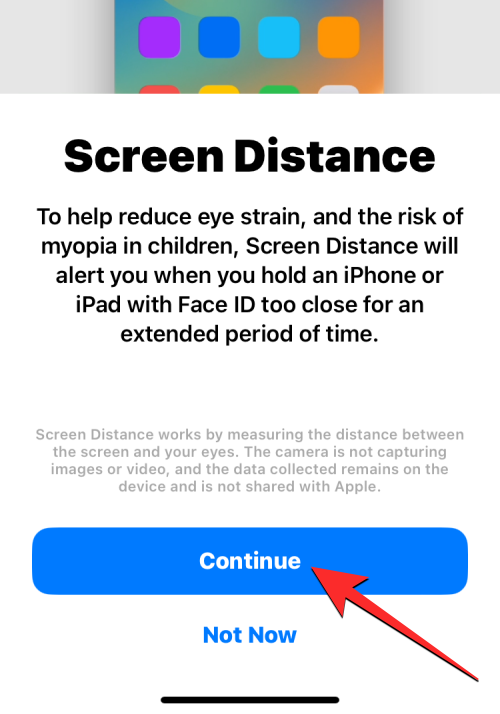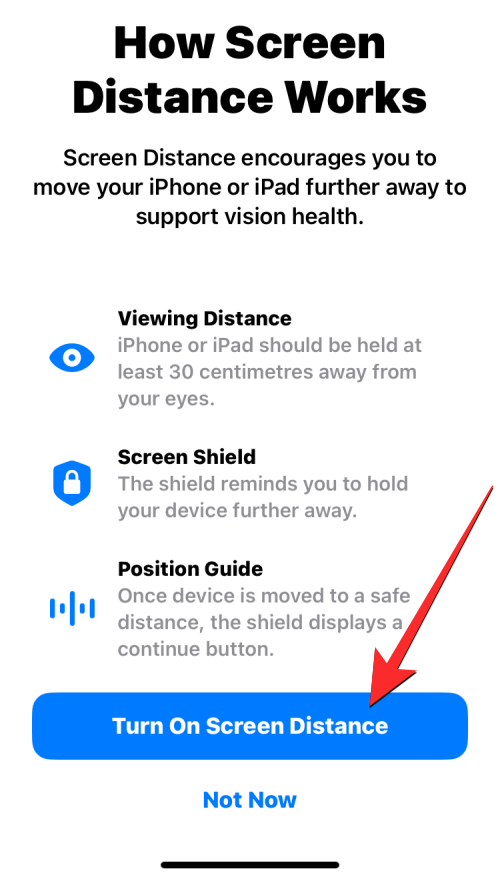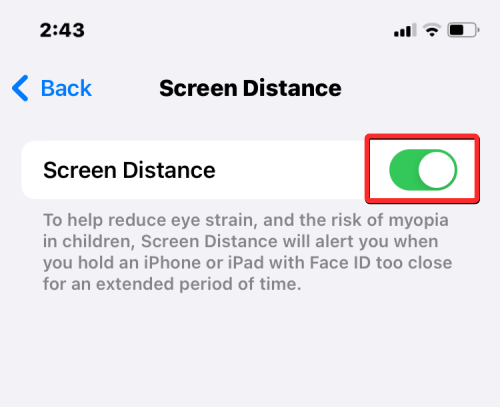Hvad skal man vide
- Screen Distance er en iOS 17 tilføjelse, der er en del af iPhones skærmtidsfunktioner.
- Funktionen er designet til at beskytte brugernes øjne mod digital belastning og forhindre dem fra nærsynethed risici på lang sigt.
- Screen Distance bruger din iPhones TrueDepth-kamera til at måle afstanden mellem dit ansigt og telefonen og kontrollere, om du er placeret mindst 12 tommer eller 30 centimeter væk fra din iPhone.
På sin årlige udviklerkonference introducerede Apple den næste generation af operativsystemer til at drive sin suite af enheder. Som sædvanlig er iOS 17 kernen i alle de store ændringer med funktioner som Live Voicemail, beskedtransskriptioner, Live Stickers, StandBy-tilstand, fuldskærms Live-aktiviteter, interaktive widgets og så videre.
En af de funktioner, der skiller sig ud blandt disse tilføjelser, er "Skærmafstand". Det er en sundhedscentreret funktion, der fokuserer på at forhindre anstrengte øjne og nærsynethed fra din iPhones skærm. I dette indlæg forklarer vi, hvad skærmafstand er, og hvordan du kan aktivere det i iOS 17.
Hvad er skærmafstand på iOS 17?
Som en del af de nye sundhedsfunktioner, der er rullet ud til iOS 17, tilbyder Apple en skærmafstandsfunktion, der hjælper brugere med at forhindre anstrengte øjne og risiko for nærsynethed. Funktionen vil udnytte din iPhones TrueDepth-kamera (det, der også hjælper Face ID) til at måle afstanden mellem dit ansigt og telefonen.
Hvis Screen Distance registrerer, at du har holdt din iPhone tættere på end 12 tommer eller 30 centimeter i et betydeligt stykke tid, vil det bede dig om at tage afstand fra iPhone-skærmen. Når din enhed registrerer, at den holdes under 12 tommer væk fra dit ansigt, vil du se meddelelsen "iPhone er for tæt" på skærmen sammen med et forslag om, at du bør holde den i armslængde for at beskytte dit syn.
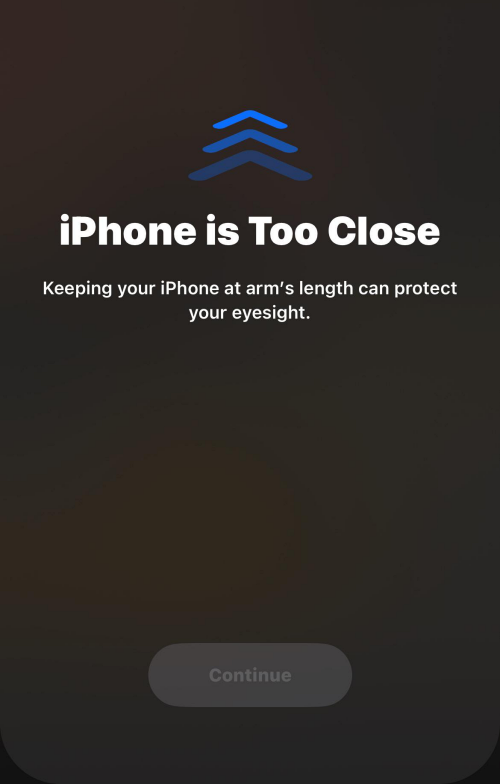
Kun når du holder din enhed længere væk, vil du være i stand til at lukke denne besked på skærmen. Når din iPhone registrerer, at du har flyttet dit ansigt væk fra enheden, bør du se en Fortsæt-knap på skærmen, som du trykker på, og som vil lade dig vende tilbage til din forrige skærm.
Sådan aktiverer du skærmafstand på iOS 17
Før du kan aktivere Skærmafstand på din iPhone, skal du sikre dig, at du har opdateret din enhed til iOS 17 ved at gå til Indstillinger > Generelt > Softwareopdatering .
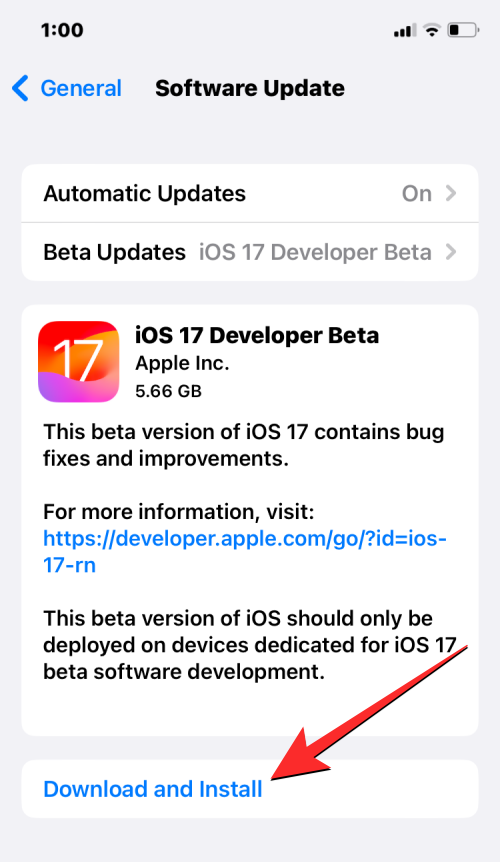
Bemærk : I skrivende stund er iOS 17 kun tilgængelig som et udviklereksempel, så vi foreslår, at du venter på en betaversion eller offentlig udgivelse for at undgå at løbe ind i problemer eller fejl i softwaren.
For at aktivere skærmafstand på din iPhone skal du åbne appen Indstillinger .
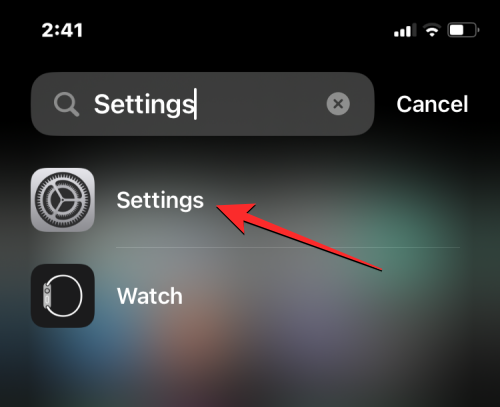
Rul ned i Indstillinger, og vælg Skærmtid .
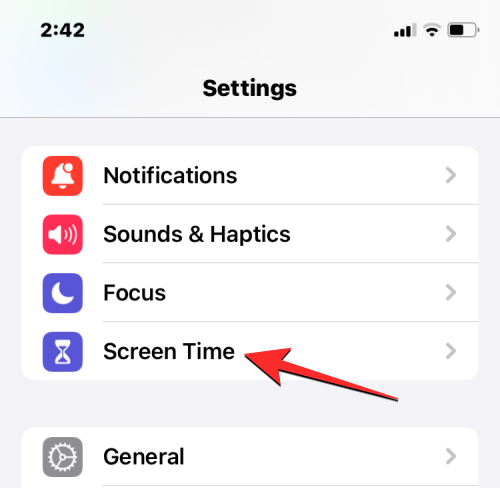
Når skærmen skærmtid vises, skal du trykke på Skærmafstand under "Begræns brug".
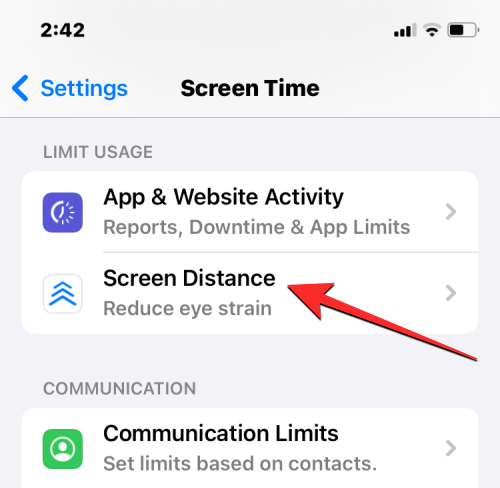
Hvis det er første gang, du bruger denne mulighed, bør du se velkomstskærmen Skærmafstand, der forklarer, hvad denne funktion er. For at fortsætte skal du trykke på Fortsæt nederst.
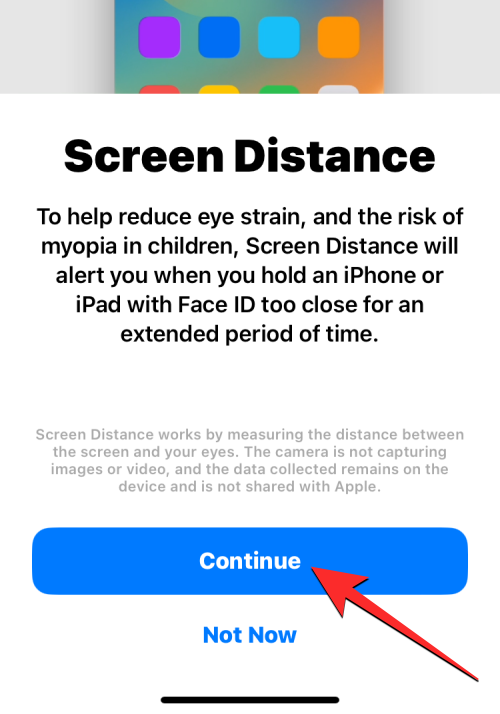
På den næste skærm vil iOS forklare, hvordan skærmafstand fungerer, og den mindste afstand, du skal bruge for at placere dig væk fra din iPhone. For at fortsætte med opsætningen skal du trykke på Tænd skærmafstand nederst.
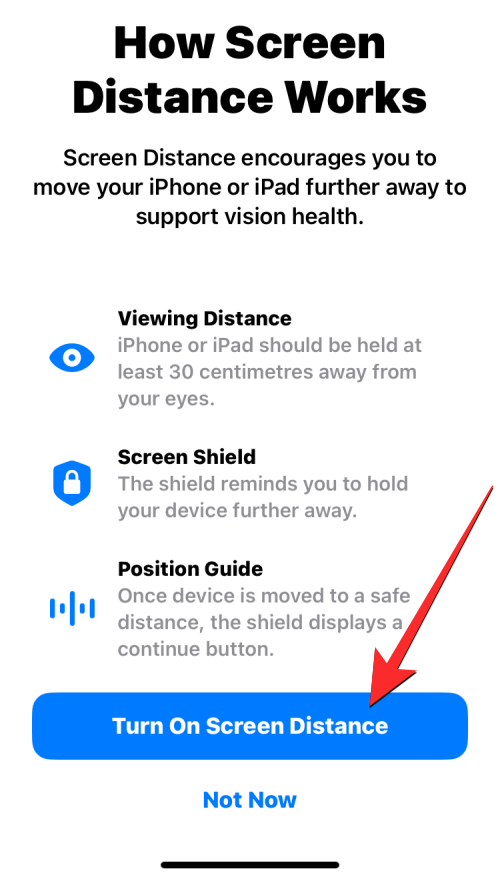
Skærmafstand vil nu være aktiveret på din iPhone, og du bør se skærmafstandsskift aktiveret.
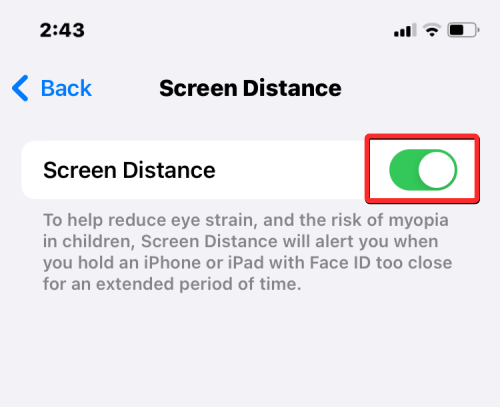
Det er alt, hvad du behøver at vide om aktivering og brug af skærmafstand på iOS 17.